Dodaj hasło do pliku PDF w programie Photoshop CS5
Podczas pracy w programie Photoshop CS5 do tworzenia obrazów lub projektów dla klientów może się okazać, że pracujesz z obrazami lub informacjami, które należy zachować jako prywatne. Niezależnie od tego, czy klient martwi się, że ktoś zobaczy zawartość pliku, czy martwisz się, że ktoś szperający w twoim komputerze może zobaczyć coś, czego nie powinien, możliwość zabezpieczenia pliku to dobra opcja. Na szczęście Photoshop CS5 ma kilka opcji, które pozwalają chronić twoje pliki, w tym możliwość dodania hasła do pliku Photoshop.
Hasło Chroń plik PDF programu Photoshop
Dodawanie haseł do plików PDF programu Photoshop jest czymś, co można zrobić dla poszczególnych plików, więc nie jest to ustawienie, które trzeba będzie włączać i wyłączać za każdym razem, gdy uruchomisz Photoshop CS5. Kontynuuj czytanie poniżej, aby dowiedzieć się, jak dodać hasło do pojedynczego pliku PDF w Photoshopie.
Krok 1: Otwórz plik PDF w Photoshopie, który chcesz zabezpieczyć hasłem.
Krok 2: Kliknij opcję Plik u góry okna, a następnie kliknij opcję Zapisz jako.
Krok 3: Wpisz nazwę pliku w polu Nazwa pliku .
Krok 4: Kliknij menu rozwijane po prawej stronie Format, kliknij opcję PDF programu Photoshop, a następnie kliknij przycisk Zapisz .

Krok 5: Kliknij Zabezpieczenia po lewej stronie okna.
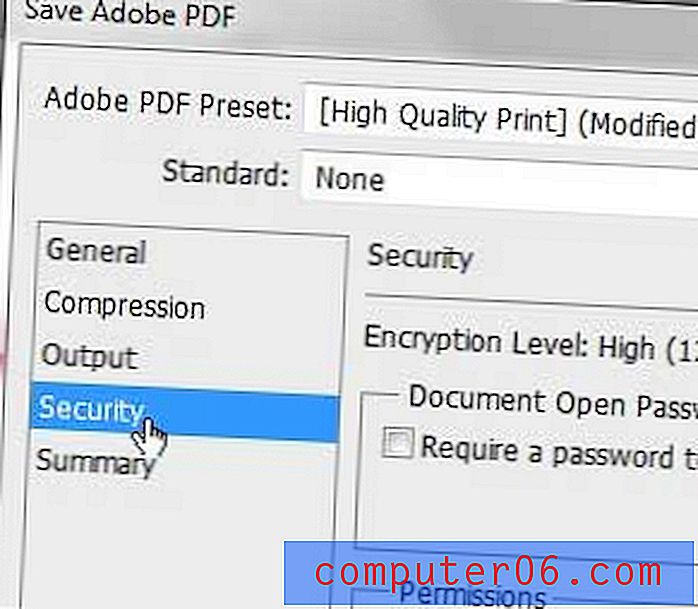
Krok 6: Zaznacz pole po lewej stronie Wymagaj hasła, aby otworzyć dokument .
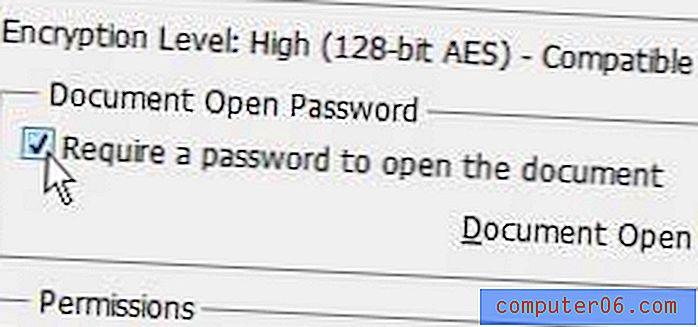
Krok 7: Wpisz hasło w polu po prawej stronie dokumentu Otwórz hasło, a następnie kliknij przycisk Zapisz PDF u dołu okna.
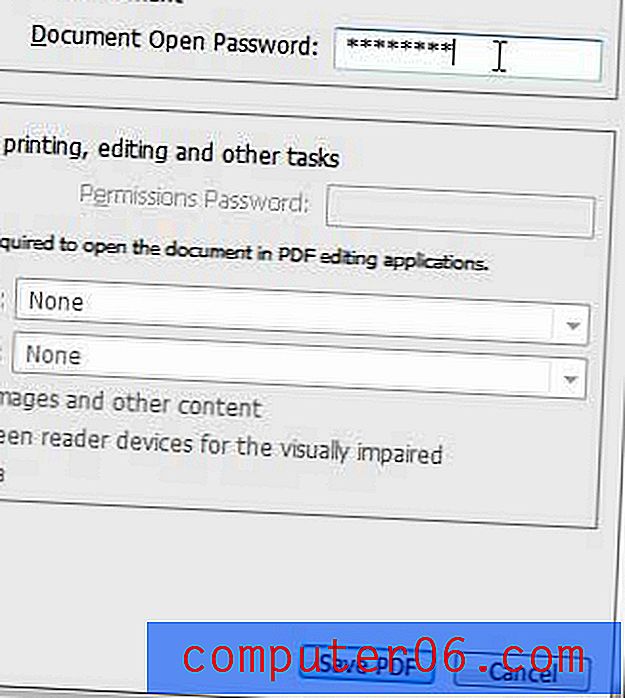
Krok 8: Wpisz ponownie hasło w polu Potwierdź hasło, a następnie kliknij przycisk OK .
Gdy w przyszłości otworzysz plik PDF, musisz wprowadzić hasło utworzone w powyższych krokach. Zauważysz również, że istnieją opcje uprawnień, które możesz ustawić w menu, w którym wybierasz hasło. Spójrz na te opcje, aby sprawdzić, czy mogą one działać lepiej dla twoich potrzeb.



